Chromecastを使ってテレビでストリーミングする方法の包括的なガイド
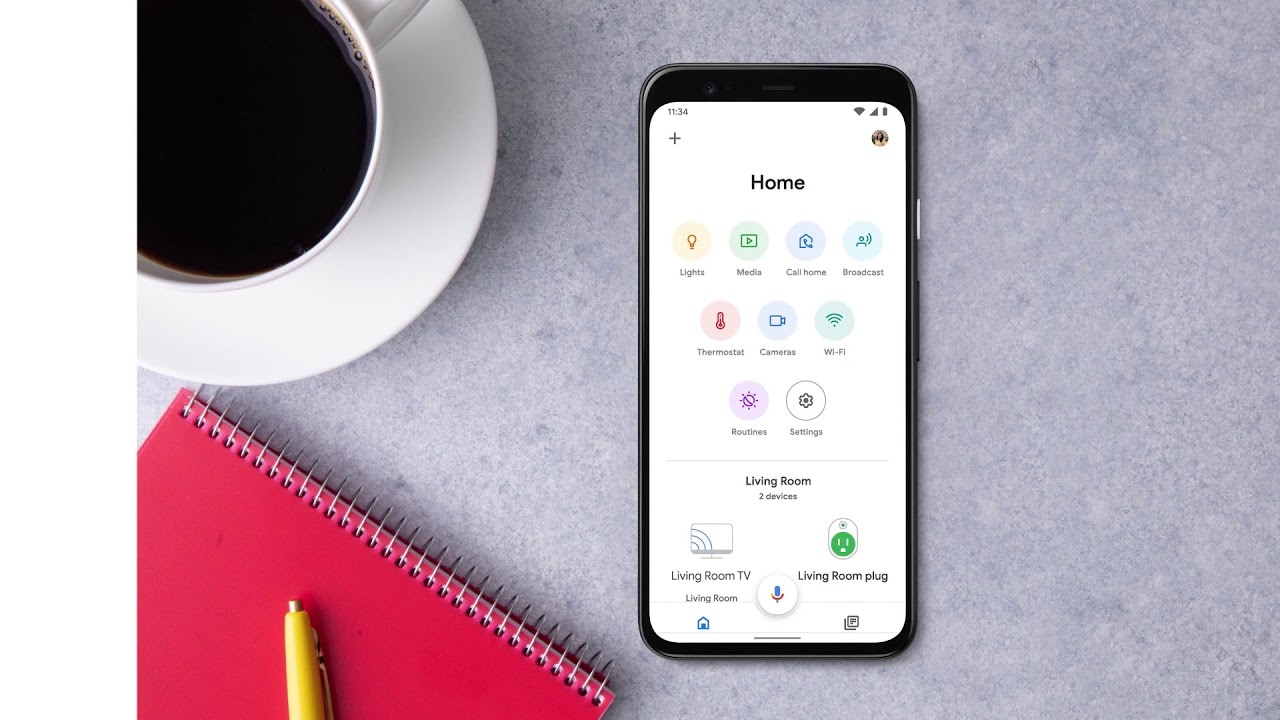
テレビでのストリーミングは、かつてないほど簡単になりました。現代技術の進歩により、技術に詳しくなくても、お気に入りの番組や映画を大画面で楽しめるようになりました。このガイドでは クロムキャスト テレビでストリーミング! 😊👌
1.機器の適切な接続の確保
まずはじめに、お使いのモバイルデバイスまたはタブレットがNestデバイスと同じWi-Fiに接続されているかどうかを確認してください。安定したWi-Fi接続を維持することは、ストリーミング体験中の中断を避けるために不可欠です💻📡。
2.Google Homeアプリを開く
次のステップは Google Homeアプリ.このアプリは、Googleスマートホームデバイスにリンクしているすべてのものを管理するためのハブです📱🌎。
3.ストリーミングの設定をする
ホーム画面から、リンクしたいデバイスをタップする必要がある。実際のアクションの準備はいいですか?甘い!設定をタップし、ホーム👈🏠を選択します。その後、希望の部屋を選択し、「次へ」➡️🚪を押します。
4.メディアをストリーミングして楽しむ
もうすぐだ!すべての設定が完了し、準備が整いました。もう一回「次へ」をタップすれば、ストリーミングできます。ポップコーンを買って、座って、ストリーミングを楽しみましょう。
結論:🏁。
これで完成だ!をどのように使うか、ステップ・バイ・ステップのわかりやすいガイドです。 クロムキャスト をテレビでストリーミングできます。シンプルかつ効率的で、エンターテインメントの新しい可能性があなたの指先に広がります。シームレスでワイヤレスな新しいストリーミング体験をお楽しみください!📺🎉
よくあるご質問
Chromecastとは何か?
Chromecastは、ビデオや音楽などのオンラインコンテンツをデジタルテレビで再生できるグーグル社のストリーミングメディアアダプターである。人々は、エンターテインメント体験をより充実させるために利用している。
Chromecastをテレビに接続する方法は?
ChromecastをテレビのHDMIポートに差し込み、USBワイヤーを互換性のあるポートまたは電源コンセントに接続します。次に、テレビを適切なHDMI入力に切り替えます。
Chromecastはどのテレビでも使えますか?
HDMI入力があれば、Chromecastを使うことができる。
ChromecastにWiFiは必要ですか?
そう、Chromecastがコンテンツをテレビ画面にストリーミングするには、安定した強力なWiFi接続が必要なのだ。
キャスティング中に携帯電話は使えますか?
はい。ストリーミングに影響はありません。
Chromecastをセットアップするための基本的な条件は?
Chromecastをセットアップするための基本的な条件は、HDMI入力を備えたテレビ、WiFiネットワーク、そのネットワークにアクセスできるコンピューターまたはデバイスがあることだ。
インターネットなしでChromecastを使用できますか?
Chromecastの動作には通常インターネット接続が必要だが、ゲストモード機能やローカルメディアキャストアプリを使えば、インターネットがなくても機能する。
Chromecastが動作しない場合の対処方法
Chromecastが正しく動作しない場合は、デバイスの再起動、インターネット接続の確認、デバイスのアップデート、またはChromecastの工場出荷時のリセットをお試しください。
Chromecastで携帯電話の画面をキャストできますか?
そう、グーグルのホームアプリを使えば、Chromecastを使って画面をキャストできる。
Chromecastをリセットする方法は?
Chromecastをリセットするには、デバイス側面のボタンを長押しします。LEDライトが点滅し始め、点灯したらボタンを離します。
Chromecastは4Kビデオをストリーミングできますか?
はい、Chromecast Ultraモデルを持っていれば、4Kコンテンツをストリーミングできます。
Chromecastで使えるアプリは?
Chromecastでは、Netflix、YouTube、Hulu、Spotifyなど数多くのアプリを利用できる。
Chromecastを使って、テレビでネットショッピングができますか?
Amazonプライム・ビデオのような特定のアプリケーションを使えば、Chromecastを使ってテレビでオンラインショッピングができる。
ChromecastでVPNを使用できますか?
そう、VPNを使えば、プライバシーを守り、特定のストリーミング・コンテンツのリージョンロックを回避することができる。しかし、設定は複雑です。
Chromecastのストリーミング品質を向上させるには?
ストリーミング品質を向上させるには、WiFiルーターをChromecastに近づけるか、他のインターネット利用を減らすか、ケーブルを使用してChromecastをルーターに直接接続してみてください。
Chromecastのソフトウェアをアップデートする方法は?
Chromecastは通常、インターネットに接続すると自動的にアップデートされる。ただし、Google Homeアプリを使ってアップデートを確認することもできます。
Google HomeはChromecastに必要か?
必要ではないが、Google HomeはChromecastの使い勝手を確実に向上させ、音声コントロールや簡単なデバイス管理を可能にする。
Chromecastはコンピュータの画面をミラーリングできますか?
そう、Chromeブラウザに内蔵されたキャストツールを使えば、Chromecastに接続したテレビにコンピュータの画面をミラーリングできる。
Chromecastはウイルスやマルウェアの影響を受けますか?
Chromecastではブラウジングやファイルのダウンロードができないため、ウイルスやマルウェアの影響を受ける可能性は極めて低い。
ChromecastはWiFiを遅くする?
適切な管理がなければ、WiFiに接続されたデバイスはすべて、接続速度を低下させる可能性があります。Chromecastが帯域幅を消費するのは、主に積極的にストリーミングしているときです。
1台のデバイスに複数のChromecastを接続できますか?
1つのデバイスまたはアカウントに複数のChromecastを接続できますが、一度にキャストできるのは1つのChromecastのみです。
自分のChromecastのバージョンを知るには?
Chromecastのバージョンは、Google Homeアプリの「デバイス情報をキャスト」で確認できます。
ホテルでChromecastは使えますか?
Chromecastをホテルで使用するのは、ネットワークの制限により難しい場合があります。しかし、トラベルルーターを使用したり、ホテルのITサポートに問い合わせることができます。
ChromecastでBluetoothヘッドフォンは使えますか?
BluetoothヘッドホンをChromecastに直接接続することはできません。ただし、スマホなどのAUX機器を使って音声をルーティングすることは可能です。
Chromecastの寿命は?
一般的に、Chromecastの寿命は、使い方やお手入れ次第で数年です。
Chromecastでストリーミングを一時停止したり再開したりできますか?
そう、ストリーミングしているアプリから、一時停止、再開、音量のコントロールができる。
Chromecastデバイスは長期的に交換が必要ですか?
Chromecastに明確な寿命はないが、技術の進歩により、古いモデルはいずれ時代遅れになるかもしれない。
Chromecastを使用するために、月額料金は必要ですか?
いいえ、Chromecastを使うのに月額料金はかかりません。ただし、コンテンツにアクセスするには、NetflixやHuluなどの各プラットフォームに加入する必要がある。
Chromecastの使用はモバイルデータを消費しますか?
いいえ、ChromecastはWiFiで動作し、モバイルデータをホットスポットとして使用しない限り、モバイルデータを消費しません。
ChromecastとChromecast Ultraの違いは何ですか?
主な違いは、Chromecast Ultraが4K解像度、HDR、イーサネット接続をサポートしているのに対し、通常のChromecastはサポートしていないことだ。
 ping.fm
ping.fm 